Jos olet Windows-käyttäjä, niin olet todennäköisesti tuntui, että ohjelma käynnistyy nopeammin, jos se on aloitettu ennen. Tämä tarkoittaa sitä, että kun aloitat ohjelman, Windows-järjestelmä tallentaa tietoja kyseisestä ohjelmasta ja käyttää sitä, kun aloitat ohjelman uudelleen. Niin, ohjelma sitten alkaa melko nopeammin ja sujuvasti. Isolle ohjelmalle, kuten peleille, se ei kuitenkaan toimi hyvin eikä suoritus ole ihan hyvä kuten yleensä. Se käyttää Pässiäsi. Niin, saatat haluta poistaa tämän Windows-ominaisuus., Mutta eikö sinulla ole mitään käsitystä tämän ominaisuuden tehokkuudesta? Jos se ei ole niin tehokas, niin miten poistaa superfetch? Tämä artikkeli antaa täydellisen vastauksen kysymykseesi.
mikä on Superfetch?
Superfetch on Microsoft Windowsin tekniikka, jolla varmistetaan sujuva käyttökokemus perinteisten kiintolevyn käyttäjien järjestelmissä. Tämä tekniikka parantaa järjestelmän reagointikykyä. Voit tehdä, että, se ennustaa, mitkä sovellukset olet todennäköisesti käynnistää, ja että se lataa tarvittavat tiedot muistiin., Näin ollen sovellukset, jotka aloitettiin kerran, alkavat nopeammin ja sujuvasti. Se parantaa myös Windowsin käynnistysaikaa. Mutta jos olet SSD (Solid State Drive) käyttäjä, niin et ole hyötyä tämän teknologian.
mitä Prefetch on?
Prefetch on myös kuin superfetch. Se parantaa sovelluksen käynnistämistä. Se tallentaa tietoja ja tarvittavat tiedot ohjelmista, joita käytetään usein. Nämä tiedot tallennetaan prefetch-kansioon. Tämän seurauksena käyttäjät huomaavat, että yhteiset sovellukset käynnistyvät aiempaa nopeammin. Se myös vähentää Windowsin käynnistysaikaa.,
Mikä on Ongelma Pitää Superfetch ja Maaherra
Molemmat superfetch ja maaherra technology Windows-auttaa ohjelmat käynnistyvät nopeammin ja sujuvasti. Vuonna superfetch-tekniikka, Windows ennustaa joitakin usein käytettyjä sovelluksia, ja tallentaa sen tiedot RAM(Random Access Memory) käyttää tietoja milloin aika alkaa, että sovelluksia. Se käyttää muistiasi siihen tehtävään.
Kun aloitat sovelluksen, Windows automaattisesti tallentaa joitakin sen tietoja maaherra kansio ja käyttää tietoja, kuten superfetch käynnistää sovellus nopeammin ja sujuvasti., Se käyttää kovalevyäsi. Se on siis pysyvää. Joten, se vie vähitellen paikkoja kiintolevylle.
Mutta nämä superfetch ja maaherra eivät toimi kunnolla suurten ohjelmistojen, kuten pelejä. Nämä vähentävät tällaisen ohjelmiston suorituskykyä. Jälleen SSD: llä on alhainen kirjoitusraja suhteessa kiintolevyyn. SSD on nopeampi kuin HDD liian. Niin, se on sopimatonta käyttää näitä teknologioita, jos olet SSD käyttäjä.
pitäisikö ne poistaa käytöstä?
- tietyn sovelluksen osalta Windowsin superfetch-ja prefetch-ominaisuudet vaikuttavat joskus suorituskykyyn.,
- monissa tapauksissa nämä kaksi ominaisuutta eivät toimi hyvin pelien kanssa.
- Joskus nämä ominaisuudet käyttävät paljon tiloja kiintolevyllä.
- Jos olet SSD-käyttäjä, poista nämä ominaisuudet käytöstä. Koska SSD on vähemmän kirjoitusraja verrattavissa HDD ja SSD on nopeampi kuin HDD liian.
Itse asiassa, tämä riippuu käyttäjän kokemus. Vaikka nämä ominaisuudet ovat käytössä, jos et löydä mitään ongelmia suorituskyvyn ja varastointi TIETOKONEESEEN, sitten voit pitää nämä ominaisuudet käytössä., Mutta jos olet gamer tai suuri tietokanta tarvitaan usein tai sinulla on SSD asennettu tietokoneeseen,sinun pitäisi poistaa ne.
miten SuperFetch ja Prefetch
voidaan poistaa käytöstä monella tavalla. Jotkut menetelmät ovat alla:
Poista superfetch palvelut
Voit manuaalisesti poistaa superfetch täältä. Voit tehdä sen alla annettujen ohjeiden mukaisesti:
- paina Windows + R. Tämä avaa Run-sovelluksen.
- tekstikentässä Kirjoita ” palvelut.msc ” ja paina enter. Tämä avaa palvelupäällikön sivun., Voit tehdä saman kirjoittamalla ” palvelut.msc ” Windows-valikon hakupalkkiin.
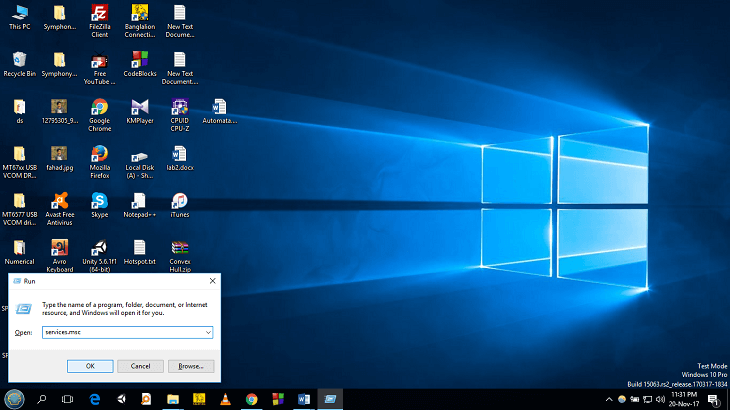
- Nyt selaa alaspäin sivua, kunnes löydät Superfetch. Sitä ohjaa Sysmain-niminen Windows-palvelu.

- Jos huomaat, että tilan superfetch-palvelu on käynnissä, sinun täytyy poistaa se. Kaksoisnapsauta superfetchiä. Näet sen ominaisuudet.
- Nyt, klikkaa lopettaaksesi tämän palvelun.

Tämä palvelu pidetään pois käytöstä, kunnes käynnistät tietokoneen uudelleen., Heti kun käynnistät tietokoneesi uudelleen, palvelu otetaan automaattisesti käyttöön. Pysyvästi poistaa tämän palvelun,:
- Valitse käynnistystapa-pudotusvalikosta ja valitse Käytöstä. Sitten klikkaa Käytä ja sitten Ok. Tämä säästää muutokset. Nyt, sulje Service manager ja käynnistä tietokoneesi uudelleen nähdäksesi muutokset.
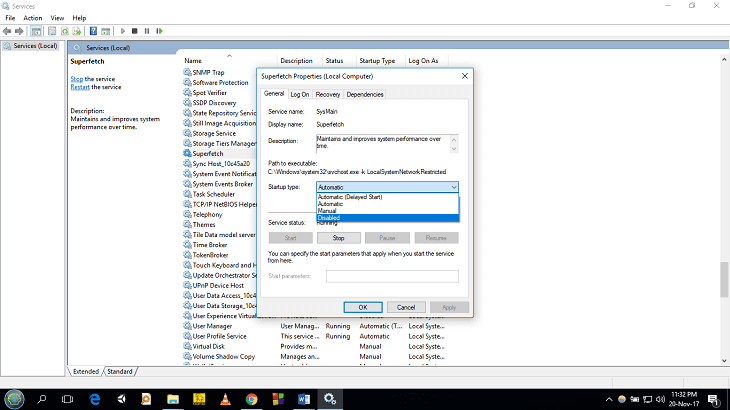
Poista Prefetch Rekisterin
Voit manuaalisesti poistaa maaherra Windows-Rekisterissä. Voit tehdä sen alla annettujen ohjeiden mukaisesti:
- paina Windows + R. Tämä avaa Run-sovelluksen.,
- tekstikenttään, kirjoita ”regedit” ja paina enter. Tämä avaa rekisterin editorin. Voit tehdä saman kirjoittamalla” regedit ” Windows-valikon hakupalkkiin.
- Nyt siirry seuraavaan rekisteriavaimeen: HKEY_LOCAL_MACHINE\ SYSTEM \ CurrentControlSet \ Control \ Session Manager \ Memory Management \ PrefetchParameters
- Nyt, tupla-klikkaa EnablePrefetcher. Voit määrittää palvelun neljällä tavalla. Voit tehdä, että sinun täytyy syöttää arvo joko 0, 1 tai 2 tai 3., Katso arvon data-ruutuun:
0 – Se poistaa Prefetcher
1 – Syöttäminen 1 mahdollistetaan Esihaun Sovellukset, vain
2 – Sen avulla Maaherra boot tiedostoja vain
3 – Syöttäminen 3 mahdollistetaan esihaun Käynnistyksen ja Sovellus tiedostoja,
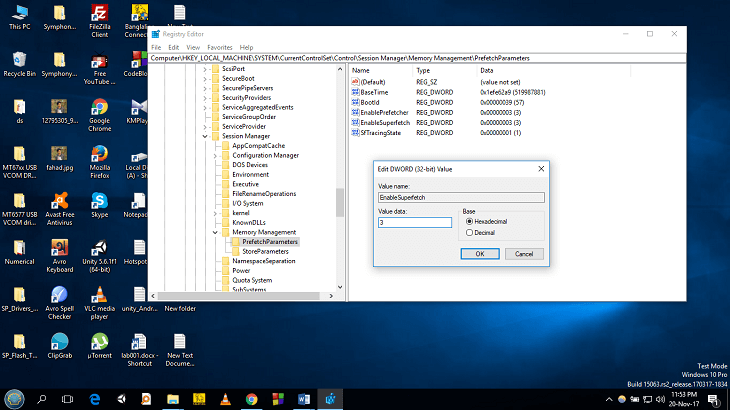
oletusarvo on 3. Poistaa prefetcher, kirjoita 0 ja valitse sitten OK.
Poista Superfetch Kautta komentorivi
Voit poistaa Superfetch komentoriviltä. Voit tehdä sen ohjeiden mukaisesti:
- siirry Windows-valikkoon ja kirjoita cmd.,
- näet komentorivi-sovelluksen siellä. Napsauta sitä hiiren kakkospainikkeella. Valitse Suorita järjestelmänvalvojana valikosta.
- Nyt, kirjoita ”net stop sysmain” ja paina enter-näppäintä.
- kirjoita sitten ”sc config sysmain start = disabled” ja paina enter.
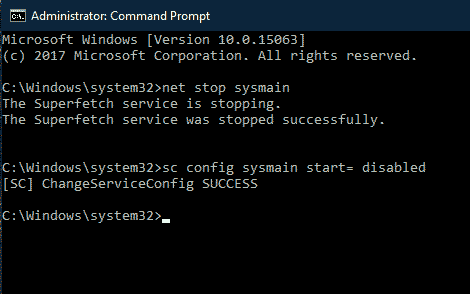
sen Jälkeen, superfetch-palvelu lopetetaan.
Varoitukset
Ennen kuin poistat superfetch, sinun pitäisi pitää mielessä, että se voi hidastaa TIETOKONEEN. Tästä syystä, tietokoneesi voi käynnistyä hieman hitaammin kuin ennen. Ohjelmisto, jota käytät usein voi kestää kauemmin kuin ennen., Jos näet, että TIETOKONEESI on käynnissä sujuvasti ja nopeasti kuin ennen, voit pitää superfetch ja prefetch käytöstä. Mutta jos tilanne on päinvastainen, sinun pitäisi ottaa ne käyttöön.
Summaten
perinteisille HDD-käyttäjille on tavallista, että ohjelman käynnistämiseen menee pidempi aika. Mutta superfetch ja prefetch ominaisuuksia Windows on tärkeä rooli siinä tapauksessa. He tallentavat sovelluksen tiedot Ram-ja kiintolevylle aloittaakseen sovelluksen hieman nopeammin. Mutta pelaajille ja SSD käyttäjille, siitä tulee ongelma suorituskyvyn ja tasaisuus., Jälleen, se voi viedä suuremman tilan kiintolevyllä ja Ram. Joten, saatat haluta poistaa superfetch ja prefetch.
mutta miten SuperFetch ja prefetch poistetaan käytöstä? Jos olet käynyt läpi koko kirjoituksen, tiedät varmasti vastauksen tähän kysymykseen.